Amazon's $ 50 Fire Tablet může být jedním z nejlepších obchodních nabídek v oblasti technologií - obzvláště když občas jde o prodej za 35 dolarů. Může to být omezené, ale s několika vylepšeními - bez nutnosti zakořenění - můžete ji otočit (a jeho větší, mírně dražší bratři) do tabletu téměř Android, který je ideální pro čtení, sledování a dokonce osvětlení her.

zabiják
"Používám to jen pro spotřebu médií. Ve skutečnosti je to tak hodně, cítím se provinilý, že jsem strávil stovky dolarů na iPadu, když oheň dělá většinu z toho, co potřebuji dost dobře." Největší nevýhodou Oheň tablet je Fire OS, Amazon je upravená verze Androidu. Amazon Appstore může mít své výhody, ale nemá tak blízko výběru Google Pla y. A Fire OS je tak naloženo s reklamami a oznámeními "speciálních nabídek", že většina lidí by raději měla něco s pravým Androidem.
SOUVISEJÍCÍ: Jak získat Tóny Nákupů v Apps zdarma s Amazon Underground na Android < Ale ne ty. Jste neohrožený tweaker a vy jste ochotni hackovat svou cestu do akciového Androidu na požáru. A naštěstí je to opravdu snadné - ani nemusíte root zařízení. Tato příručka byla napsána se 7 "Fire Tablet v mysli, ale někteří budou pracovat také na tabletech Fire HD 8 a dalších tabletách Amazon. Nainstalujte obchod Google Play pro další aplikace
Nejdříve nejprve: Aplikace Amazon Appstore je poměrně slabá, takže pokud chcete všechny aplikace, které jste zvyklí na Android, potřebujete úplný obchod Google Play.
SOUVISEJÍCÍ: Jak nainstalovat Google Obchod Play na Amazon Fire Tablet nebo Fire HD 8
Podívejte se na náš úplný návod k podrobnému návodu, ale je to docela jednoduché: stačí stáhnout několik souborů APK, nainstalovat je do tabletu a vy jste na závodech.Můžete mít plnou verzi Google Play spuštěnou ve vašem Fire, kompletní se všemi aplikacemi, které Amazon nemá - včetně Chrome, Gmail a všech ostatních oblíbených aplikací a her
Získejte více tradiční Domovská stránka spouštěče
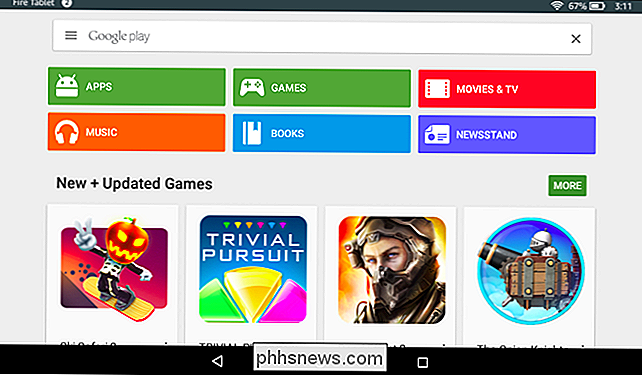
Vlastně se mi líbí domovská obrazovka společnosti Amazon, ale pokud dáváte přednost něčemu, co je více podobné Androidu - s domácími obrazovkami s bočním posuvem, vyskakovací okno (
)> Použití jiného spouštěče na ploše Amazon Fire Tablet (bez zakořenění)
> Stačí stahovat spouštěč podle výběru - doporučujeme Nova Launcher - a z této stránky uchopit API LauncherHijack. Jakmile nainstalujete oba, přejděte do části Nastavení> Dostupnost a aktivujte tlačítko "Zapnout detekci domovského tlačítka" v části Nastavení> Dostupnost. Při příštím stisknutí tlačítka Domů budete přivítáni se známou domovskou obrazovkou Android, připravenou pro přidání a uspořádání vašich zkratek. Opět si přečtěte naši úplnou příručku pro podrobné pokyny k celému procesu.
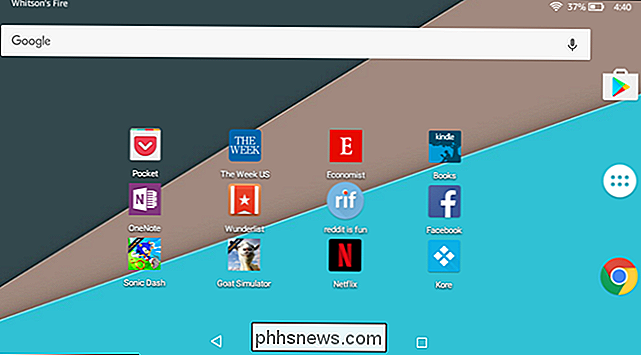
Nejlepší součástí aplikace Nova Launcher je, že můžete skrýt aplikace z zásuvky aplikací - což znamená, že můžete skrýt ty předbalené Amazonské aplikace, které nikdy nepoužíváte
Tame Amazon's Annoying Notifications Už jste unaveni vidět neustálé oznámení z Amazonů "Speciální nabídky" a dalších aplikací? Je opravdu jednoduchá oprava a je postavena přímo do systému Android. Při příštím zobrazení oznámení, které nechcete, stiskněte a podržte ho. Potom klepněte na ikonu "i", která se zobrazí.
Budete přeneseni na obrazovku s několika různými možnostmi. Vyberte si to, co chcete - zpravidla jen "zablokuji" oznámení z této aplikace - a už se jich nebudete obtěžovat.
SOUVISEJÍCÍ:
Jak spravovat, přizpůsobovat a blokovat oznámení v systému Android Lollipop a Marshmallow
V některých případech - jako je aplikace Washington Post v balíčku - můžete aplikaci úplně odinstalovat, pokud ji nepoužíváte. Můžete také zkontrolovat nastavení aplikace a zjistit, zda má možnost vypnout oznámení. Ale aplikace Amazon Special Offers nenabízí ani jednu z těchto možností, takže blokování upozornění z nastavení Fire je opravdu šikovné.
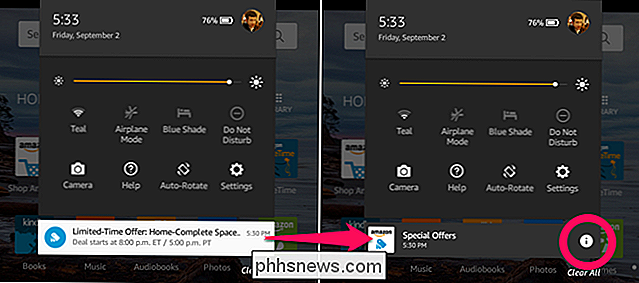
Zbavte se Amazonských reklam
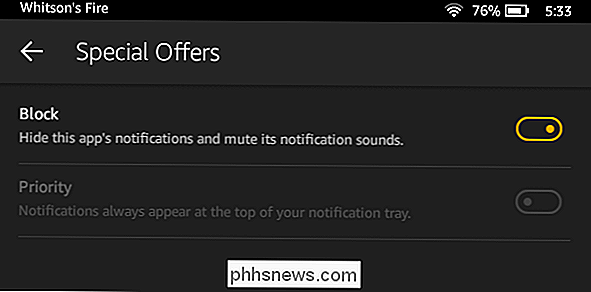
Fire Tablet můžete získat bez "Speciálních nabídek", ale je to levnější pokud ji získáte s integrovanými reklamami Amazonu. Kromě výše uvedených oznámení nebudou reklamy Amazonu příliš intruzivní - většinou je budete vidět na uzamčené obrazovce místo vaší tapety. Ale pokud se později rozhodnete, že tyto reklamy vůbec nechcete, můžete je zbavit. Zde je úlovek: budete muset zaplatit za to.
Kdysi tam byl jednoduchý způsob, jak zablokovat inzeráty Amazonu, ale Amazon uvěznil a uzavřel tuto mezeru. Takže pokud chcete skutečně zablokovat reklamy Amazonu na nejnovější verzi Fire OS, budete muset vyčistit 15 dolarů, abyste je zbavili Amazonky.
Chcete-li tak učinit, otevřete webový prohlížeč a přejděte na Amazon Spravujte stránku Obsah a zařízení. Klikněte na kartu "Vaše zařízení", klikněte na tlačítko "..." vedle svého zařízení v seznamu av části "Speciální nabídky / nabídky a reklamy" klikněte na tlačítko Upravit.
Odtud můžete odhlásit reklamy od toto zařízení za $ 15.
Vypnout specifické funkce Amazonu, které nechcete
Kromě reklam má Fire také několik funkcí specifických pro Amazon, které zasílají otravné oznámení a v některých případech dokonce šířka pásma. Pojďme tedy lovit.
Přejděte do Nastavení> Aplikace a hry> Nastavení aplikace Amazon. Zde můžete vidět všechny další funkce Amazon Fire, které přidaly do systému Android. Tyto nastavení můžete procházet sami, ale doporučuji vylepšit následující:
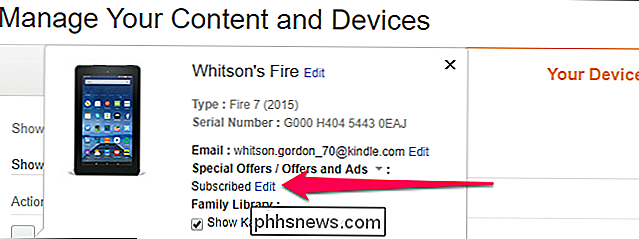
Přejděte na Nastavení domovské obrazovky a deaktivujte domácí doporučení, Zobrazit nové položky na domovské stránce a další nastavení, která chcete zde. Tímto způsobem se trochu uklidní domovská obrazovka (to znamená, pokud jste se již nezastavili na Nova Launcher.) Funkce Change Home Page Navigation (Změnit domovskou stránku navigace) je o něco více skladem Androidu.
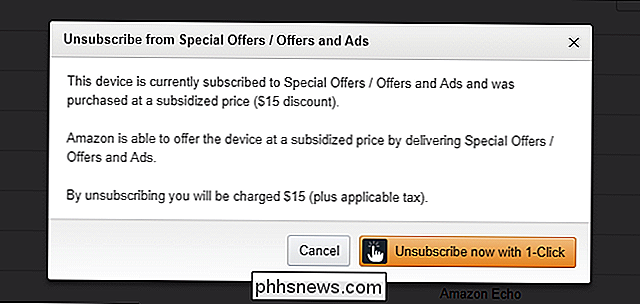
Přejít na nastavení Reader > Push oznámení odeslaných do tohoto zařízení a vypnutí všech oznámení, které nechcete vidět.
Přejděte na Nastavení speciálních nabídek a pokud jste nezaplatili, abyste se zbavili reklam, můžete personalizované doporučení vypnout, pokud
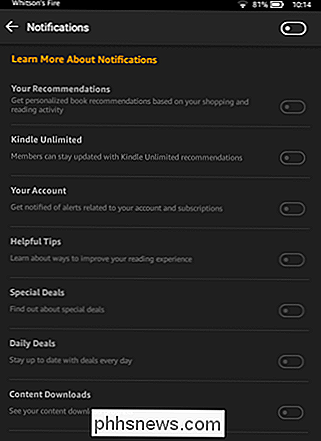
Přejít na Amazon Video Settings a vypnout "On Deck", který automaticky stahuje filmy a ukazuje, že Amazon "doporučuje" bez vašeho svolení. To také zastaví odesílání oznámení o těchto filmech a přehlídkách.
- To jsou ty velké, ale můžete se těmito nastaveními obracet. Pod položkou Aplikace a hry můžete například vypnout možnost "Shromažďovat údaje o využití aplikací", pokud nechcete, aby Amazon sledoval, jak často a jak dlouho budete používat určité aplikace.
- S těmito vylepšeními se zdá, jako by to stálo mnohem víc. Dokonce i když zaplatíte 15 dolarů, než se zbavíte reklam a 20 dolarů za 64 GB kartu microSD, stále získáte plnohodnotný tablet - vážně
- skutečně použitelný tablet Android -
- - což je výrazně pod 100 dolarů. Nezáleží na tom, jaký je váš rozpočet, to je docela neskutečná dohoda.

Jak uspořádat fotografie iPhone s albami
V průběhu času se fotoaparát iPhone Roll pravděpodobně naplnil, což ztěžuje hledání obrázků. Tento problém můžete vyřešit organizováním oblíbených fotek do alb. Zde je návod, jak to udělat. Vytváření alba a přidání fotografií Na kartě "Alba" v aplikaci Fotografie iOS máte všechna vaše alba. iOS vytvoří pro vás automaticky alba - například albumy Selfies a Slo-Mo.

Jak rychle zhotovit prezentaci fotografií Mac s náhledem
Když poklepete na fotografii v prohlížeči souborů systému Windows, pomocí kláves se šipkami můžete rychle procházet všechny fotografie této složky. Otevřete však fotografii v náhledu v MacOS a stisknutím kláves se šipkami nic neuděláte. To ztěžuje rychlé prezentace. Jistě, můžete rychle vytvořit prezentaci s fotografiemi, ale pouze pro fotky, které jste tam importovali.



